Schritt-für-Schritt-Anleitung: Tags mit Ausgabe-Builds verbinden
In HelpNDoc kann eine unlimitierte Anzahl an Build-Ausgaben erstellt werden und für jedes Build kann angegeben werden, welche konditionellen Tags einbezogen werden sollen. Inhalte und Themen, die mit einbezogenen Tags markiert wurden, werden für dieses Build generiert. Inhalte, die mit anderen Tags markiert wurden, werden ausgeschlossen.
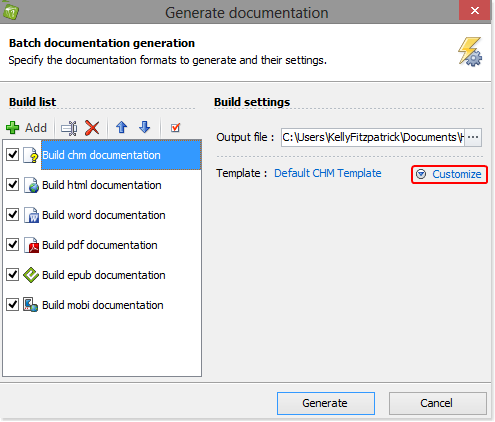
Klicken Sie auf die obere Hälfte der Hilfe generieren-Taste unter der Registerkarte Start in der Gruppe Projekt, um das ‘Dokumentation generieren’-Fenster zu öffnen.
Wählen Sie in der Liste das Build, welches Sie einsehen und dessen Tags Sie aktualisieren möchten. Falls die detaillierten Angaben zum Build nicht angezeigt werden, können Sie auf Anpassen klicken.
Klicken Sie auf Enthaltene Tags, um die Tags anzuzeigen, welche mit dieser spezifischen Build-Ausgabe verbunden sind.
Wählen Sie in der Liste das Build, welches Sie einsehen und dessen Tags Sie aktualisieren möchten. Falls die detaillierten Angaben zum Build nicht angezeigt werden, können Sie auf Anpassen klicken.
Klicken Sie auf Enthaltene Tags, um die Tags anzuzeigen, welche mit dieser spezifischen Build-Ausgabe verbunden sind.
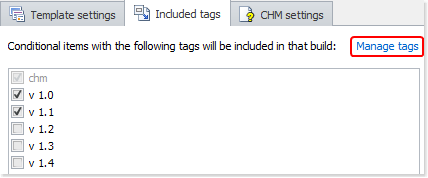
Assoziierte Tags sind mit einem Häkchen gekennzeichnet. Das Standard-Tag, welches mit dem Build-Format verbunden ist, ist ausgeblendet (hellgrau mit Häkchen). Hiermit wird angezeigt, dass das Standard-Tag immer für dieses Build verwendet wird.
Um ein Tag zu desaktivieren, klicken Sie auf das Häkchen, um dieses zu entfernen.
Um ein Tag zu aktivieren, klicken Sie auf die leere Box und setzen Sie ein Häkchen.
Um ein neues Tag hinzuzufügen oder ein bestehendes Standard-Tag zu entfernen, können Sie auf den Tags verwalten-Link klicken.
Um ein Tag zu desaktivieren, klicken Sie auf das Häkchen, um dieses zu entfernen.
Um ein Tag zu aktivieren, klicken Sie auf die leere Box und setzen Sie ein Häkchen.
Um ein neues Tag hinzuzufügen oder ein bestehendes Standard-Tag zu entfernen, können Sie auf den Tags verwalten-Link klicken.
Dank HelpNDocs flexiblem System ist es einfach verschiedene Versionen des gleichen Inhalts in mehreren Formaten zu erstellen. Erstellen Sie so viele Builds, wie benötigt und verbinden Sie diese mit den gewünschten Tags. HelpNDoc wird die korrekte Version Ihrer Anleitung automatisch generieren.